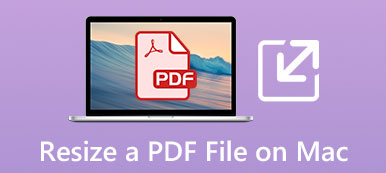A PDF kényelmes módot kínál a különféle információk megosztására üzleti, iskolai vagy általános használatra. Könnyedén megtekintheti a PDF dokumentumokat laptopokon és okostelefonokon. De a legtöbb képnézegető és PDF-olvasó nem teszi lehetővé a PDF szerkesztését. Tehát, ha képeket vagy szövegeket szeretne módosítani PDF fájlokban, akkor a PDF szerkesztő.

Úgy tűnik, nincs túl sok PDF-szerkesztő eszköz, különösen az ingyenes PDF-szerkesztők. Figyelembe véve az Ön igényeit, ez a bejegyzés összeállítja a listát 5 legjobb PDF-szerkesztő Mac, Windows PC és online ingyen. Megismerheti az egyes PDF-szerkesztők legfontosabb jellemzőit, és megszerezheti a PDF szerkesztő ingyenesen letölthető.
- 1. rész. Hivatalos PDF-szerkesztő – Acrobat DC
- 2. rész. Beépített PDF-nézegető és szerkesztő Mac-hez – Előnézet
- 3. rész. PDF-szerkesztő Mac-hez – PDF-szakértő
- 4. rész PDF szerkesztő és olvasó – PDF X
- 5. rész. PDF szerkesztő ingyenes – Sejda Online PDF szerkesztő
- 6. rész: A PDF Szerkesztő GYIK
1. rész. Hivatalos PDF-szerkesztő – Acrobat DC
Az Adobe a PDF formátum eredeti létrehozója. A tulajdonában van néhány kapcsolódó technológia, és a szoftvergyártóknak díjat számít fel a PDF-fájlokkal való munkavégzésért. Ezért a legtöbb program képes megnyitni a PDF-fájlt, de nem tudja szerkeszteni. Az Adobe hivatalos hivatalos PDF-megtekintőt és szerkesztőt kínál Adobe Acrobat.
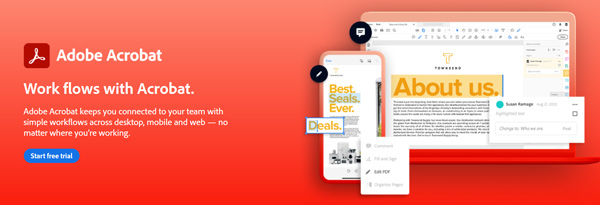
Az Adobe Acrobat képes PDF-fájlok létrehozására, szerkesztésére és konvertálására. Minden alapvető funkciót tartalmaz, amelyre szüksége van a PDF dokumentumok készítéséhez, a PDF szerkesztéséhez és a Microsoft Office formátumokká konvertálásához. Az Acrobat DC segítségével megváltoztathatja a szöveget és a képeket anélkül, hogy elhagyná a PDF-fájlt. Ez lehetővé teszi a PDF fájlok szerkesztését számítógépeken, mobil eszközökön és az interneten.
Ez a hivatalos PDF-szerkesztő teljes oldal szerkesztéssel, bekezdésekkel és formázással rendelkezik. Könnyedén megváltoztathatja a PDF szöveget vagy grafikát, új bekezdést adhat hozzá, elírhatja a gépelési hibát, átrendezheti a PDF-oldalakat, képeket adhat hozzá, és kivághatja a fényképet és még sok mást. Beépített helyesírás-ellenőrzési funkcióval is rendelkezik, amely automatikusan javítja a szerkesztéseket. Ráadásul az optikai karakterfelismerés (OCR) bevezetésével az Adobe Acrobat azonnal képes kibontani a szöveget és konvertálni a beolvasott dokumentumokat szerkeszthető, kereshető PDF fájlokká.
Ha szerkeszteni kívánja a PDF fájlt az Adobe Acrobat programban, használhatja a Szerkesztés PDF eszközt a jobb oldali ablaktáblán. Ezután számos szerkesztési funkciót láthat, mint például a Szerkesztés, Szöveg hozzáadása, Kép hozzáadása, Link, Oldalak levágása, Vízjel és még sok más. A PDF-szerkesztés után igényei szerint konvertálhat és exportálhat PDF-fájlokat Microsoft Word, Excel vagy PowerPoint programba.
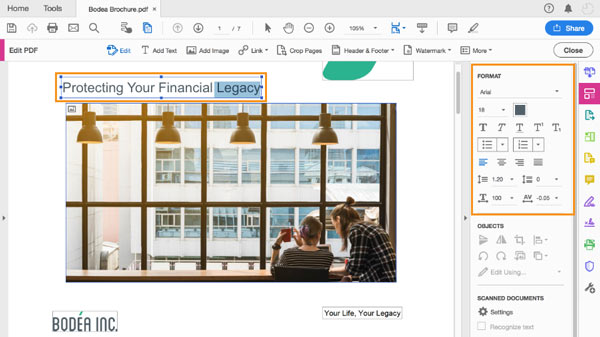
Az Adobe Acrobat nem egy ingyenes PDF-szerkesztő. Ez egy 7 napos ingyenes nyomvonalat ad az Adobe Acrobat Pro DC verzióról. Ez a Pro verzió kompatibilis mind a macOS, mind a Windows rendszerrel. Ezenkívül rendelkezik egy Acrobat Standard DC verzióval, amely csak Windows PC-n működik. Ez a PDF-szerkesztő eszköz meglehetősen drága. Ingyenesen letölthető és megvásárolható az Adobe hivatalos webhelyéről.
A legjobb PDF konverter Windows és Mac rendszerhez – PDF Converter Ultimate
Ha kiváló minőségű képpé, Word, Text, Excel, PowerPoint, ePub, HTML vagy más dokumentumformátumokká kívánja konvertálni, kipróbálhatja ezt a szakembert PDF Converter Ultimate.

Változtassa a PDF fájlt kép-, Word-, Text-, Excel-, PowerPoint-, ePub-, HTML- és más fájlformátumokra.
Változtassa a PDF-t képpé, például JPG, PNG, TIFF, BMP, GIF és egyéni képméret / szín.
Támogassa a fejlett OCR technológiát a PDF fájlok nagy pontosságú felismeréséhez és konvertálásához.
Konvertálja a teljes PDF-fájlt, a kiválasztott PDF-oldalakat vagy több PDF-fájlt kötegelt formában, szükség szerint.
Számos rugalmas kimeneti beállítást kínál a PDF fájlok testreszabásához és szerkesztéséhez.
2. rész. Beépített PDF-nézegető és szerkesztő Mac-hez – Előnézet
Preview a beépített PDF fájlmegtekintő és szerkesztő szoftver az Apple készülékekhez. Értékes eszközkészletet hordoz a PDF fájlok létrehozásához. Sőt, könnyen megnyithat egy PDF fájlt, és elvégezhet néhány alapvető szerkesztési műveletet. Az Előnézet nem hatékony PDF-szerkesztő, és csak néhány általános szerkesztési funkcióval rendelkezik.
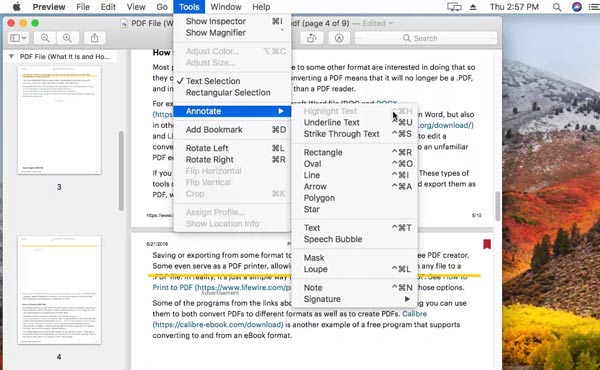
Ez az ingyenes Mac-es PDF-szerkesztő lehetővé teszi szövegek szerkesztését, jegyzetek készítését, forgatás a PDF-ben, és könnyedén fűzhet megjegyzéseket PDF-dokumentumaihoz. Ha PDF-et kell szerkesztenie, a megnyitott PDF-dokumentum eszköztárának tetején található Spotlight keresősáv közelében megtalálhatja a jelölőeszközöket. További eszközök megjelenítéséhez kattintson a kis ceruzagombra.
Ha Mac számítógépén a macOS 10.14 Mojave vagy újabb verzió fut, közvetlenül a PDF-et szerkesztheti a QuickLook segítségével. Megtalálhatja a Jelölés gombot, hogy az Előnézet összes szerkesztőeszközéhez hozzáférhessen anélkül, hogy megnyitná.
3. rész. PDF-szerkesztő Mac-hez – PDF-szakértő
PDF szakértő egy népszerű PDF-szerkesztő eszköz a Mac-felhasználók számára. Számos gyakran használt PDF-szerkesztő funkcióval készült. Ez a PDF-szerkesztő megváltoztathatja és frissítheti a szövegeket, eltávolíthatja vagy kicserélheti a képeket, és új szövegeket és még sok mást adhat hozzá. A Mac mellett mobil verziót is kínál iPhone és iPad készülékekhez.
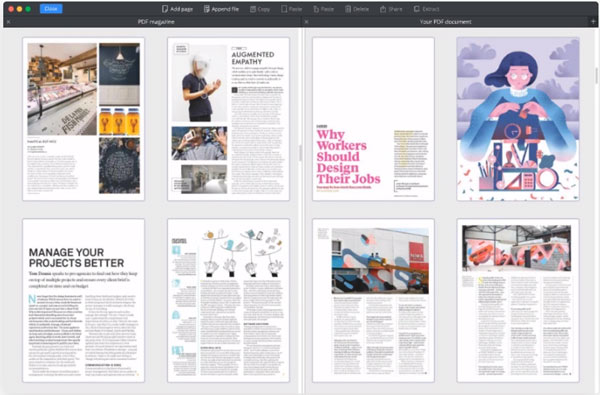
A PDF Expert tömör felülettel rendelkezik, amely biztosítja a gördülékeny görgetést és a gyors keresést. Kifejezetten többoldalas PDF-fájlokhoz készült. Még akkor is, ha összehasonlítja a 100 oldalas szerződéseket, gyorsan elvégezheti feladatát. Ez a Mac PDF szerkesztő 2 fület kínál a képernyő tetején, kijegyzetel és a Szerkesztés. Az egyikre kattintva elérheti a jegyzetek hozzáadásához vagy a PDF szerkesztéséhez szükséges eszközök megfelelő választékát.
Ha a PDF-et ezzel a PDF-szakértővel szerkeszti, akkor kényelmesen kattinthat a PDF-dokumentum szövegére vagy képére. Ezután a kiválasztott tartalom kicsúszik, speciális eszközök jelennek meg a módosítások elvégzéséhez. Sőt, képes automatikusan felismerni az eredeti szöveg betűtípusát, méretét és átlátszatlanságát.
4. rész PDF szerkesztő és olvasó – PDF X
PDF X egy ingyenes PDF-szerkesztő és -olvasó eszköz a Windows számára. Ez lehet az Adobe Acrobat legjobb alternatívája. Számos funkcióval van ellátva a PDF megtekintésére, nyomtatására, szerkesztésére és jegyzetelésére. Ingyenesen letöltheti a Microsoft Store-ból.
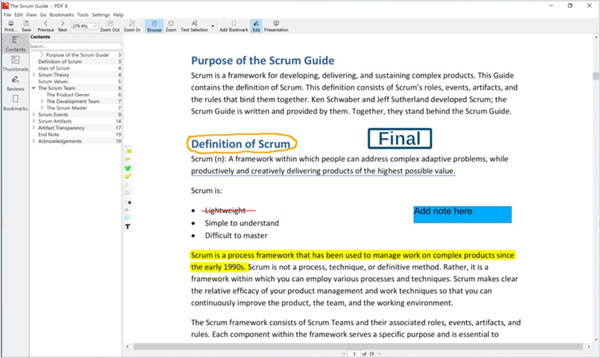
Ez a Windows-os PDF-szerkesztő kompatibilis számos népszerű formátummal, beleértve a PDF, PS, Tiff, CHM, Images, DVI, XPS, ODT, ePub és egyebeket. Közvetlenül megnyithatja és szerkesztheti a PDF dokumentumokat vele. Számos alapvető szerkesztési funkcióval rendelkezik. Amikor megnyit egy PDF fájlt benne, egyszerűen kattintson a Szerkeszt gombra, hogy hozzáférhessen ezekhez.
Szöveges megjegyzéseket, szövegdobozokat és hiperhivatkozásokat adhat hozzá a PDF fájlhoz. Emellett könnyedén megváltoztathatja a szöveget, a képeket és egyebeket. Szabadkézi írási és rajzolási lehetőséget is kínál.
5. rész. PDF szerkesztő ingyenes – Sejda Online PDF szerkesztő
Sejda Online PDF szerkesztő egy ingyenes online PDF-szerkesztő eszköz, amely jól működik Mac és Windows számítógépeken egyaránt. Ingyenes szolgáltatást nyújt legfeljebb 200 oldalas vagy 50 MB méretű dokumentumokhoz, és óránként 3 feladatot végez. Nagyméretű PDF fájlok esetén ezt kell tennie tömörítse a PDF fájlt először.
Néhány alapvető PDF-szerkesztési funkció fel van sorolva a PDF-fájl feltöltése után. Könnyedén szerkesztheti a szöveget, képet, linket, fehérítést és további műveleteket végezhet a PDF dokumentumon. Ezenkívül lehetővé teszi az aláírás létrehozását / hozzáadását, sőt az aláírás rajzolását is.
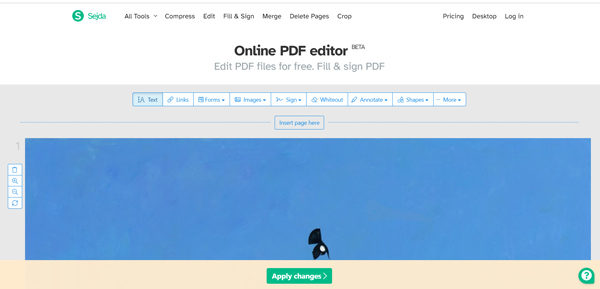
Ez az online PDF-szerkesztő támogatja a Safari, a Microsoft IE, a Google Chrome, a Firefox és más webböngészőket. Ha szerkeszteni kívánja a PDF fájlt, navigáljon a Sejda PDF szerkesztő webhelyére, és kezdje meg a szerkesztést. A PDF dokumentumok védettek. Az összes feltöltött PDF-fájlt 2 óra múlva automatikusan törli. Az online PDF-szerkesztő mellett a Sejda asztali verziót is kínál a macOS és a Windows számára egyaránt.
6. rész: A PDF Szerkesztő GYIK
Ingyenes az Acrobat Editor?
Nem. Mint fentebb említettük, az Adobe Acrobat Pro DC 7 napos ingyenes próbaverziót kínál. Ezt követően fizetnie kell a fejlett PDF-szerkesztő eszközökért.
Van-e a Microsoft Office-nak PDF-szerkesztője?
Nem. Nincs elérhető Microsoft PDF-szerkesztő vagy PDF-író. De a Microsoft Word programmal elvégezhet néhány gyakori szerkesztési műveletet.
Az Office 365 rendelkezik PDF-szerkesztővel?
Igen. Az Adobe Document Cloud e-aláírási és PDF-eszközök közvetlenül a Microsoft 365-be épülnek. PDF-szerkesztőként is felveheti.
Következtetés
Készítettünk egy részletes 5 legjobb PDF-szerkesztő áttekintése. Akár ingyenes online PDF-szerkesztőt keres, akár PDF-fájlokat szeretne szerkeszteni Mac és Windows PC-n, könnyen megszerezheti, amire szüksége van ebből a bejegyzésből.